- Pomoc! Chybí operační systém Windows!
- 2 snadné řešení se dostat zpět své chybějící operační systém
- Obnovit data z „Činnost systému je chybějící“ computer
1 Help! Chybí operační systém Windows!
Je to opravdu nemůže být více nepříjemné, než toto: když seděl v přední části počítače a spusťte jej, to vám dává zpět zpráva, že „Chybí operační systém“ nebo „Nebyl nalezen operační systém“ na botě . Důvody pro to jsou chyby, pevný disk je poškozen, Boot záznam corrpted BIOS nerozpozná pevný disk, chybí nebo je poškozen command.con, virové infekce, atd
Opravit ji a najdete váš operační systém bude v pořádku.
2 2 snadné řešení se dostat zpět své chybějící operační systém
Tento operační systém chybějící problém lze vyřešit snadno a bez námahy sami s OS Windows DVD (Windows 7, Vista a XP). Pokud nechcete mít OS DVD se systémem Windows, mám ještě další řešení pro vás.
Řešení 1 Fix it s OS Windows DVD
1. Vložte OS Windows DVD v počítači.
2. Klepněte na klíč, když jste vyzváni k (bootovat z DVD).
3. Pak vyberte „Opravit tento počítač“, ne „Instalovat nyní“, pamatovat.
4. Vyberte operační systém poté, co instalační program vyhledá instalace systému Windows, a klepněte na tlačítko „Další“.
5. Poté klikněte na tlačítko „Oprava spouštění“. Tím se automaticky opravit problémy, které brání spuštění systému Windows.
Solution2. Připevněte ji pomocí zaváděcího disku / USB
Pokud nechcete mít OS DVD se systémem Windows, a nemají žádný plán, jak utratit stovky dolarů na to, můžete si vzít tuto cestu. Získání bootovací disk nebo USB lze vyřešit váš problém taky. Wondershare Liveboot CD / USB může být dobrou volbou pro vás opravit tento operační systém chybějící problém bezpečně a úplně. A to ještě za konkurenceschopné ceny ve srovnání s Windows DVD.
1. Vytvořte si bootovací CD nebo USB disk s Wondershare LiveBoot 2012. Vložte prázdné CD nebo USB disku do počítače a spusťte Wondershare LiveBoot. Vyberte průvodce vytvořit bootovací CD nebo USB disk dle Vašeho požadavku. Jediné, co potřebujete provést kliknutím na hořící tlačítko ve středu.

2. Vložte LiveBoot bootovací CD nebo USB do počítače, restartujte počítač a stiskněte klávesu F12 se dostanete do menu Boot. Vyberte USB CD-ROM a pokračujte. Pak zvolte „Boot z LiveBoot“.

3. Poté, co se dostal do systému, bude LiveBoot se automaticky spustí. Zvolte „Windows Recovery“ na záložce nahoře a hit „Boot Crash řešení“ v pravém menu. V části „Typ A chybové zprávy“, uvidíte „Chybí operační systém“ v čísle 5.
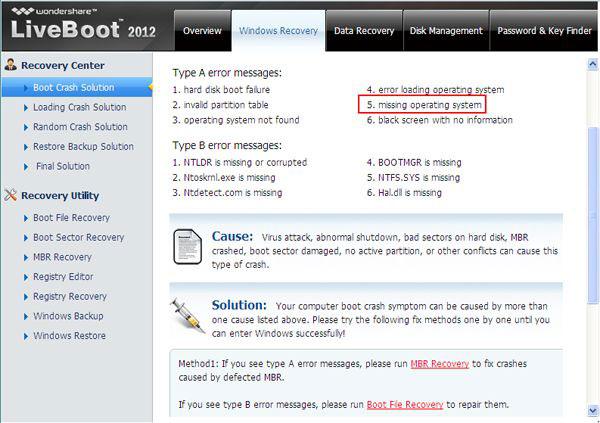
4. Hlavním důvodem, proč je operační systém chybí, je z důvodu poškození MBR, takže si metodu 1 as jeho pokyny, aby ji opravit.
Pokud tato metoda nefunguje, spuštění kontroly disku opravit vadné sektory , které budou mít vliv na vaše systémové soubory načítání nebo spuštění příkazu bootsect na příkazový řádek opravit spouštěcí havárie. Pokud jsou všechny tyto nejsou užitečné, operační systém musí být poškozeny smrtící, a budete muset vzít ten poslední přeinstalaci Windows a Office. Nezáleží na tom, to LiveBoot vám pomůže získat zpět svůj klíč Office a CD klávesu Windows jedním kliknutím v části „Password & Key Finder“, žádné peníze navíc náklady.
3 obnovit data z „Činnost systému je chybějící“ computer
Pokud jste strach ze ztráty důležitých souborů na „Provoz systému chybí“ počítače, Wondershare Data Recovery vám pomůže obnovit data z pevného disku počítače s lehkostí.

- Obnovit ztracené nebo smazané soubory, fotografie, zvuk, hudbu, e-maily z libovolného paměťového zařízení efektivně, bezpečně a úplně.
- Podporuje obnovu dat z odpadkového koše, pevný disk, paměťové karty, flash disku, digitálního fotoaparátu a videokamery.
- Podpora pro obnovu dat pro náhlé vymazání, formátování, poškození pevného disku, napadení virem, selhání systému za různých situací.
- Náhled před obnovením umožňuje provádět selektivní obnovu.
- Podporované OS: Windows 10/8/7 / XP / Vista, Mac OS X (Mac OS X 10.6, 10.7 a 10.8, 10.9, 10.10 Yosemite, 10.10, 10.11 El Capitan, 10.12 Sierra) na iMac, MacBook, Mac Pro atd.
Po připojení CD / USB s počítačem a zahájení Wondershare Data Recovery, můžete snadno a efektivně provádět „Partiton Recovery“, „Deleted File Recovery“ a „zotavení RAW pevného disku“. Postupujte podle následujících jednoduchých kroků k perfrom ztracené obnovení souborů:
Krok 1: Vyberte typ souborů / data, která chcete obnovit a další.

Krok 2: Vyberte místo, kde jste ztratil soubor, můžete zvolit možnost „Celý počítač“ pro spuštění skenování ztracené soubory.

Krok 3: hluboký-scan volba je pokročilý režim skenování a jakmile je aktivován, bude trvat déle analyzovat strukturu dat na paměťové médium, tedy více souborů / by pravděpodobně bylo možné nalézt údaje. (Je-li rychlé skenování nelze najít ztracenou jít do hluboké skenování).

Krok 4: Po hluboké skenování dokončeno, můžete zobrazit náhled obnovené soubory z hlubokého výsledku testu. Uložit do jiného bezpečného úložného zařízení.

Z technického hlediska, s výjimkou těch poškozených nebo přepsání souborů, všechny ztracené / smazané soubory na vašem počítači / flash disk nebo paměťovou kartu, kterou lze znovu detekovány a vymáhá Wondershare Hard Drive Data Recovery .
Fix Počítač
- Fix Dll Error Soubor +
-
- Fix Rundll Chyba
- Editovat DLL soubory
- Fix Chybějící dll soubory
- Chyba při načítání dll
- Nvcpl.dll Chyba při načítání
- Newdev.dll Chyba při načítání
- Fix mpr.dll
- Dll zahájení být ve štychu
- chyba D3dx9.24.dll
- Fix Kernel32.dll
- Msvbvm60.dll Error
- Opravit chybějící HAL.dll
- hal.dll opravy
- Mfc80u.dll Error
- Mscorwks.dll Error
- Awt.dll error
- chyba shlwapi.dll
- Opravit chyby asl.dll
- Crypt32.dll error
- Faultrep.dll error
- Register.dll error
- Opravit spouštěcí problém +
- Fix Bootmgr problém +
- Chyba Computer System +
-
- Misiing operační systém
- Fix systém nebyl nalezen
- Chyba Grub loading
- Chyba Fix runtime
- Chyba operačního systému nakládání
- Fix XP crahses
- Získat ztracené soubory po obnovení systému
- Obnova poškozených souborů
- Změna systému souborů
- Vista zamrzne
- Počítač zamrzne po startu
- Ntfs.sys chybí / je poškozen
- chyba ntldr
- NTLDR chybí
- ntldr stlačený
- Opravit chybu MBR
- NTDETECT selhalo chyba
- Ntoskrnl.exe Chybí
- Fix MBR chybí
- Chyba Computer System +
- Chyba Computer System +






